Tomar una fotografía
¿Con qué dispositivo necesitas ayuda?
Tomar una fotografía
Toma y edita una foto, usa la cámara frontal y posterior y alterna entre los modos de cámara.
INSTRUCCIONES E INFORMACIÓN
- TENER ACCESO A LA CÁMARA: desde la pantalla principal, selecciona la aplicación Camera.
Importante: este dispositivo tiene una cámara trasera de 13 MP y una cámara delantera de 5 MP. La grabadora de video tiene 1080p. De lo contrario, puedes tener acceso a la cámara para selfies desde la pantalla de bloqueo. Mantén oprimido el ícono Selfie Camera que se encuentra en la parte inferior derecha de la pantalla de bloqueo. Si tienes la seguridad con huella dactilares, puedes establecer una de tus huellas dactilares para abrir rápidamente la aplicación Camera cuando la pantalla está bloqueada o apagada. Para obtener más información, mira el tutorial Proteger mi dispositivo.
- CAMBIAR DEL MODO CÁMARA FRONTAL/CÁMARA TRASERA: selecciona el ícono Switch camera.
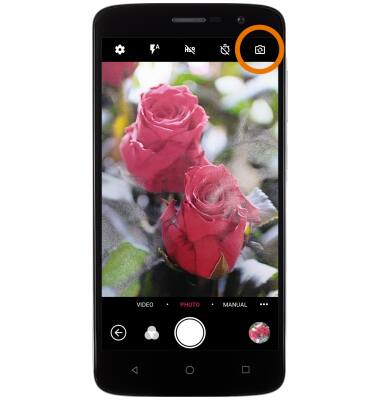
- CAMBIAR DE MODO: selecciona el ícono Menu, luego selecciona el modo de cámara que quieras.
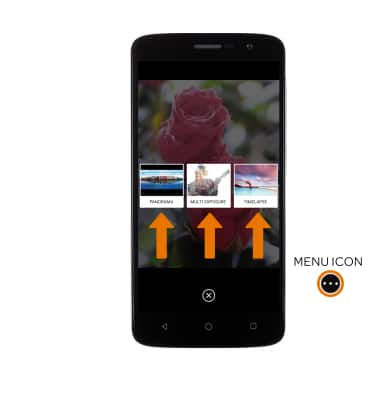
- TOMAR UNA FOTO: selecciona el ícono Capture. Para hacer foco, selecciona la imagen donde quieres el foco.
Importante: alternativamente, el botón para bajar el volumen funciona como un botón obturador de la cámara.
- ACERCAR/ALEJAR EL ZOOM: arrastra dos dedos desde la zona media de la pantalla hacia los bordes externos para acercar. Pellizca con dos dedos desde los bordes externos hacia la zona media de la pantalla para alejar.

- TENER ACCESO A LAS FOTOS GUARDADAS: desde la aplicación Camera, selecciona el ícono image preview para tener acceso a la aplicación Photos.
Importante: Para obtener acceso a la aplicación Photos, desde la pantalla principal selecciona la bandeja Apps > aplicación Photos.Para borrar fotos o videos guardados, selecciona la bandeja Apps > aplicación Photos > ve a la foto deseada > selecciona las fotos > ícono Delete > DELETE.
- HACER UNA CAPTURA DE PANTALLA: mantén el botón Volume down y el botón Power/lock simultáneamente.
Importante: Para acceder a las capturas de pantalla, selecciona la bandeja Apps > aplicación Photos > Screenshots.